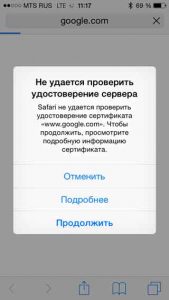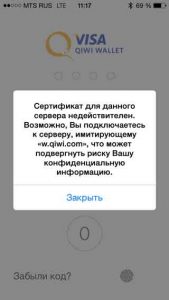- Apple iPhone: Не удается проверить удостоверение сервера
- Ошибка «Не удается проверить удостоверение сервера» в iPhone и iPad — как исправить?
- Ошибка «сертификат сервера ненадежен» в приложении iPhone
- 8 ответов
- iPhone не может проверить идентификацию сервера — как исправить
- Что iPhone не может проверить ошибку идентификации сервера?
- Как вы можете решить эту проблему на вашем iPhone?
- Создайте новую учетную запись iPhone на iPhone
- Отключите SSL в вашем почтовом аккаунте iPhone
- Добавление в доверенные сертификаты
- Проверьте это и избавьтесь от этой ошибки
Apple iPhone: Не удается проверить удостоверение сервера

Готовим значит вчера пособие по обходу лимита на загрузку файлов больше 100 Mb для пользователей Apple iPhone, сидящих чисто на мобильном интернете, как вдруг на экране появляется вот такое:
Не удается проверить удостоверение сервера. Safari не удается проверить удостоверение сертификата,«www.apple.com». Чтобы продолжить, просмотрите подробную информацию сертификата.
Вроде особо ничего не делал, копался лишь в настройках даты и времени, но телефон начал жаловаться то на недействительные сертификаты, то на удостоверение сервера. Вот еще одно такое уведомление:
Проверка не удалась. Сертификат для данного сервера не действителен. Возможно вы подключаетесь к серверу, имитирующему «setup.icloud.com», что может подвергнуть риску вашу конфиденциальную информацию.
Ну раз Safari отказывается открывать Web-станицы, App Store тоже перестал работать, решил запустить мобильный браузер Chrome, но там тоже все глухо:
Ваше подключение не защищено. Злоумышленники могут пытаться похитить ваши данные с сайта www.apple.com (например, пароли, сообщения или номера банковских карт).
Оказалось виной всему не верно выставленные дата и время. Если столкнулись с подобными предупреждениями то настройте дату и время в iPhone корректно – инструкция.

Удостоверение, сертификаты и сервера сразу заработают в обычном режиме. Если год в iPhone сбился очень далеко, то быстро вернуть правильную дату помогло включение и отключение тумблера Автоматически, который находится – Настройки – Дата и время. Ошибки выше сразу пропадают.
Источник
Ошибка «Не удается проверить удостоверение сервера» в iPhone и iPad — как исправить?
Всем привет! А вот сегодня я действительно очень сильно испугался. Почему? Просто потому, что заходя на своем многострадальном iPhone в любое приложение (которое требует авторизоваться и ввести пароль) или на любую страничку в браузер, я не смог ничего сделать. Не открывались сайты, не пускало в Qiwi, интернет-банк, App Store и т.д. В зависимости от того, что использовалось на экране, появлялось окно с разными надписями.
Надо отметить, очень непонятными надписями. Некоторые из них, я, многолетний пользователь гаджетов от Apple, вообще видел впервые. Было ощущение, что «сломалось» абсолютно все и наступил какой-то локальный программный апокалипсис. Любая программа, любой сайт, любая игра отказывалась работать. Если говорить подробней, то происходило вот что.
При использовании Safari, выскакивала табличка с ошибкой:
«Не удается проверить удостоверение сервера. Safari не удается проверить удостоверение сертификата. Чтобы продолжить посмотрите подробную информацию сертификата».
И если нажать «продолжить», ничего не происходит.
При этом, если говорить о различных программах, то там тоже не всё гладко — например, Qiwi встретил меня подобным сообщением:
«Сертификат для данного сервера не действителен. Вы подключаетесь к серверу, имитирующему w.qiwi.com, что может подвергнуть риску Вашу конфиденциальную информацию».
Хотя, конечно же, ни к какому «имитирующему серверу» я точно не подключался.
Более того — я даже не знаю, что это такое!:)
Думаю ладно, iPhone — это полбеды, и полез проверять на iPad, а там…
Сначала я подумал, что вирус какой-нибудь подхватил. Но с другой стороны, если подумать здраво, то это маловероятно, чтобы вирус появился сразу на обоих устройствах, да и нет такого «вредителя» на iOS. И вот здесь появился вопрос, что делать-то? Как избавиться от этого недоразумения и откуда оно взялось? Начал вспоминать и…
А потом пришло озарение:)
Как оказалось, всё очень просто и никакие вредоносные программы тут ни при чём. Дело в том, что для подготовки красивых скриншотов и написания одной статьи, мне пришлось отматывать дату на несколько лет назад. А затем… совершенно верно! Я забыл выставить её обратно.
Так что подобные проблемы с «недействительными и не проверенными сертификатами» в браузере Safari и прочих приложениях решаются достаточно просто — необходимо всего лишь установить корректную дату на iPhone или iPad (ну, и на всякий случай, перезагрузить устройство). После этой процедуры ошибки пропадут и все заработает как прежде!
Источник
Ошибка «сертификат сервера ненадежен» в приложении iPhone
Я использую мое приложение для iPhone на моем iPhone 3G OS 3.0.1 без каких-либо проблем. Приложение подключается к URL API по адресуhttps://api.serverdensity.com/1.0/ и все запросы проходят через него.
пользователь приложения сообщил, что теперь они внезапно получают ошибку «ненадежный сертификат сервера». Другие пользователи не испытывают эту проблему (что я знаю), и я не могу воспроизвести ее.
сертификат SSL является подстановочным знаком сертификат на *.serverdensity.com — . Он приобретен у GoDaddy и действителен до мая 2010 года.
далее, пользователь работает под управлением ОС 3.0.1, время / дата установлены правильно на устройстве, и если он посещает URL API в Safari, он загружается правильно.
любые предложения по причине этого?
8 ответов
У меня была такая же проблема!
вы установили там «промежуточный пакет сертификатов»? Если вы этого не сделаете, вы получите сертификат ненадежного сервера на всех мобильных платформах (а также на некоторых ПК).
перед установкой выданного SSL-сертификата необходимо загрузить и установить наш пакет промежуточных сертификатов на веб-сервере. Вы также можете загрузить пакет из репозитория.
промежуточный пакет сертификатов можно найти здесь.
похоже, что все проверяется с установкой сертификата. Все промежуточные сертификаты отправляются сервером:http://www.sslshopper.com/ssl-checker.html?hostname=api.serverdensity.com
пожалуйста, проверьте дату и время установки вашего iPhone или iPod, если вы столкнулись с ошибкой говоря «ненадежный сертификат сервера».
после исправления даты и времени с iPhone/iPod «настройка». Он автоматически позаботится обо всех приложениях (например, Yahoo messenger, Citrix, Push mail . etc) встречает проблему «ненадежного сертификата сервера». Просто попробуй. Надеюсь, это немного поможет вам. Спасибо.
ранние устройства iOS и android поставляются с базой данных root-сертификатов размером меньше, чем настольный браузер. Вам нужно объединить промежуточные сертификаты CA с сертификатом сервера и отправить их на веб-сервер по телефону. Более поздние версии iOS и android исправляют это, включая больше сертификатов ca на устройстве.
Я действительно видел это с моим собственным приложением, которое также использует сертификат godaddy — и да, я установил промежуточные сертификаты на своем сервере.
Это редко, но это может произойти, если пользователь переходит на точку доступа wifi, которая вставляет свою страницу входа в попытку подключения. Это на самом деле правильное поведение для SSL, и это вызвано тем, что hotspot эффективно выполняет перенаправление человека в середине для вашего URL.
Они могут исправить это, сначала зайдя в Safari и получив соединение работает.
OS3.0 должен сделать автоматический вход в эту точку доступа, но по моему опыту это не всегда работает.
edit: чтобы добавить, прежде чем я использовал SSL, я использовал это для простого http и разместил соответствующее сообщение об ошибке. Вероятно, рекомендуется поймать эту ошибку в вашем приложении и поместить аналогичное сообщение «вы можете быть подключены к точке доступа, которая требует от вас входа» и т. д. Теперь, когда ты напомнил мне, я должен сделать это сам. приложение.
ранее мы использовали «жестко закодированный» метод аутентификации с использованием базовой HTTP-аутентификации при подключении к нашему API:
но перешли на использование «правильного» метода в нашем последнем обновлении:
используя NSURLCredential для правильной обработки аутентификации HTTP. После этого обновления ошибка сертификата исчезла для соответствующего пользователя.
Я видел такое же сообщение об ошибке на взломанном тестовом телефоне, но не на других тестовых телефонах. Я никогда не исследовал его дальше, но подумал, что упомяну, если это поможет.
Я бы подтвердил, что ваш телефон может загружать любые https: / / urls без предупреждения. У меня есть старый 3.1.3 iPhone, который по какой-то причине предупреждает о каждом сертификате, с которым он сталкивается. Не уверен, в чем причина, но это делает его почти бесполезным для тестирования моего веб-сервиса.
Источник
iPhone не может проверить идентификацию сервера — как исправить
Одной из самых распространенных проблем, с которыми сталкиваются пользователи iPhone, является проблема «Не удается проверить идентичность сервера iPhone». На самом деле, эта проблема также была зарегистрирована на других устройствах iOS.
Эта проблема затрагивает как учетные записи POP3, так и IMAP. Однако пользователи, устройства которых работают под управлением Mac iOS 10.2x, чаще всего жалуются на эту проблему iOS.
Поскольку iPhone не может проверить идентификацию сервера является такой популярной темой среди пользователей, которые предпочитают продукты Apple, мы решили объяснить проблему и помочь вам решить ее.
Давайте начнем с того, почему эта проблема возникает в первую очередь.
Что iPhone не может проверить ошибку идентификации сервера?
Всякий раз, когда вы хотите использовать определенную службу электронной почты, ваш iPhone пытается подключиться к серверу этого поставщика электронной почты. Этот процесс включает в себя много данных, циркулирующих между вашим iPhone и сервером. Сервер читает данные вашего iPhone, проверяет и проверяет их. После завершения этого процесса другой набор данных отправляется обратно на ваш iPhone.
Этими данными могут манипулировать третьи лица (например, киберпреступники), и ваша конфиденциальная информация может быть легко раскрыта.
Поскольку подключение к серверу необходимо, но все еще представляет риск, серверы имеют встроенные сертификаты безопасности, которые могут считывать iPhone и другие устройства. Итак, как это работает?
Проще говоря, ваш iPhone будет запрашивать SSL-сертификат сервера при каждой попытке подключения к нему. Затем сервер ответит, отправив сертификат на ваш iPhone для проверки. Ваш iPhone по существу проверит, является ли сертификат надежным или нет. Он также проверит данные вашего аккаунта и посмотрит, все ли соответствует. Все это происходит в фоновом режиме.
В случае, если ваш iPhone определит, что срок действия сертификата истек, он не соответствует доменному имени или что он не был подписан компанией, пользующейся доверием, он выбросит его и разорвет соединение.
Как только соединение между сервером и вашим iPhone было разорвано, на экране отобразится ошибка «Идентифицировать сервер не удается проверить iPhone».
Хотя чтение сертификатов было реализовано из соображений безопасности, иногда этот процесс может ошибаться и отображать ошибку, даже если в ней нет ничего неправильного.
Эта ошибка чаще всего возникает, когда:
- Вы переключились на другой аккаунт.
- Вы создали новую учетную запись на вашем устройстве iPhone.
- Сервер изменил свой сертификат или срок действия сертификата истек.
Как вы можете решить эту проблему на вашем iPhone?
Есть несколько исправлений, которые могут решить эту проблему. Тем не менее, иногда разработчики на стороне сервера должны делать свое «волшебство» за кулисами, чтобы помочь пользователям подключиться. Мы рассмотрим то, что вы, как пользователь iPhone, можете сделать.
Создайте новую учетную запись iPhone на iPhone
Наиболее распространенное предложение от разработчиков Apple — полностью удалить свою учетную запись электронной почты iPhone и заменить ее новой. Вот как вы можете это сделать:
- Войдите в свое устройство iPhone.
- Перейдите к настройкам вашего iPhone.
- Нажмите на опцию Почта.
- Выберите Аккаунты. Это отобразит все учетные записи, которые вы сохранили на вашем устройстве iPhone.
- Нажмите на учетную запись, которую вы хотите удалить.
- Сдвиньте это окно вверх, и вам предложат дополнительные опции, которые вы можете использовать.
- Нажмите кнопку «Удалить учетную запись» в нижней части экрана. Эта кнопка обычно красная.
- После того, как вы нажмете кнопку «Удалить учетную запись», iOS попросит вас подтвердить свое решение. Нажмите на Подтвердить.
Это все, что касается удаления почтовой учетной записи iPhone. Теперь пришло время создать и добавить новый. Следующие шаги покажут вам, как вы можете это сделать.
- Перейдите к настройкам вашего iPhone.
- Найдите значок Почта, Контакты, Календари и нажмите на него.
- Нажмите на Добавить учетную запись. Эта функция находится в разделе «Учетные записи».
- Выберите Другое.
- После этого вы сможете увидеть опцию Добавить учетную запись почты. Нажмите на него, чтобы продолжить.
- Появится новое окно, в котором вам нужно будет ввести запрошенную информацию. Это включает в себя ваш адрес электронной почты, пароль и т. Д.
- Введите настройки для сервера входящей и исходящей почты.
- После того, как все будет проверено, вы увидите опции Отмена или Сохранить в верхней части экрана. Нажмите на Сохранить, чтобы добавить новую учетную запись iPhone.
Поскольку вы уже столкнулись с ошибкой, это означает, что ваш телефон использует SSL с вашей учетной записью iPhone. Из-за этого вы должны быть осторожны при выборе портов для входящего и исходящего сервера.
Мы предлагаем использовать следующие безопасные порты:
Порт исходящего сервера для IMAP и POP: 465 (номер порта)
Входящий сервер для IMAP: 993 (номер порта)
Порт входящего сервера для POP3: 995 (номер порта)
Этот метод обычно решает проблему.
Отключите SSL в вашем почтовом аккаунте iPhone
Как мы уже упоминали, причина, по которой вы получаете это сообщение об ошибке, заключается в том, что ваш iPhone использует SSL. Хотя есть опция, позволяющая отключить SSL, это не рекомендуется. Тем не менее, если вы хотите продолжить, вот что вы должны сделать:
- Войдите в свое устройство iPhone.
- Перейдите в его меню настроек.
- Нажмите на почту.
- Выберите Аккаунты.
- Нажмите на свой адрес электронной почты, чтобы выбрать его.
- Снова нажмите на ярлык вашего аккаунта.
- Выберите Дополнительно.
- Найдите ползунок Использовать SSL и нажмите на него. Слайдер должен быть зеленым, прежде чем нажать.
- Нажмите на учетную запись, которая находится в правом верхнем углу экрана.
- Нажмите на Готово, чтобы закончить.
Добавление в доверенные сертификаты
Посмотрите на окно ошибки, которое вы получаете. Если вы заметили кнопку «Подробности», вы сможете вручную пометить этот сертификат как доверенный.
Для этого нажмите кнопку «Подробности» и выберите «Доверие».
Проверьте это и избавьтесь от этой ошибки
Теперь вы знаете больше об этом распространенном сообщении об ошибке iPhone. Вы знаете, почему это происходит и что вы можете сделать, чтобы решить это. Проверьте методы, описанные в этой статье, и посмотрите, поможет ли какой-либо из них решить проблему.
Может быть, у вас есть альтернативный метод, который может добиться цели? Поделитесь этим с сообществом TechJunkie в комментариях ниже.
Источник